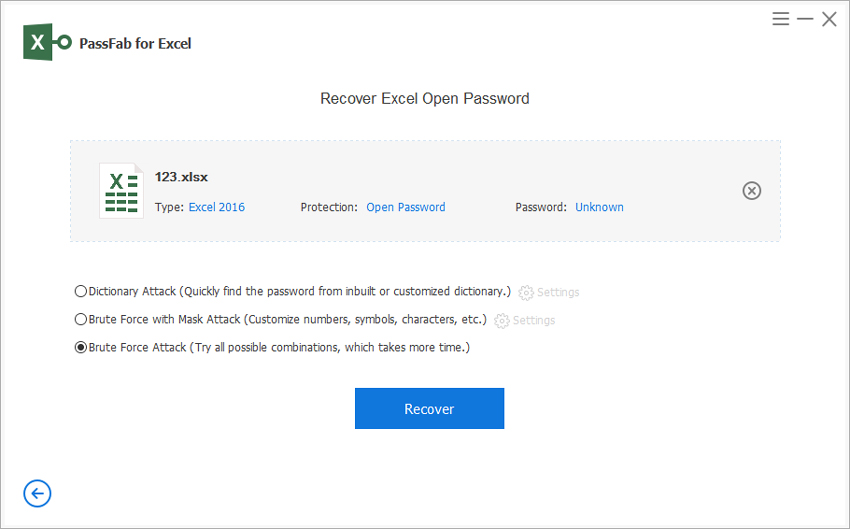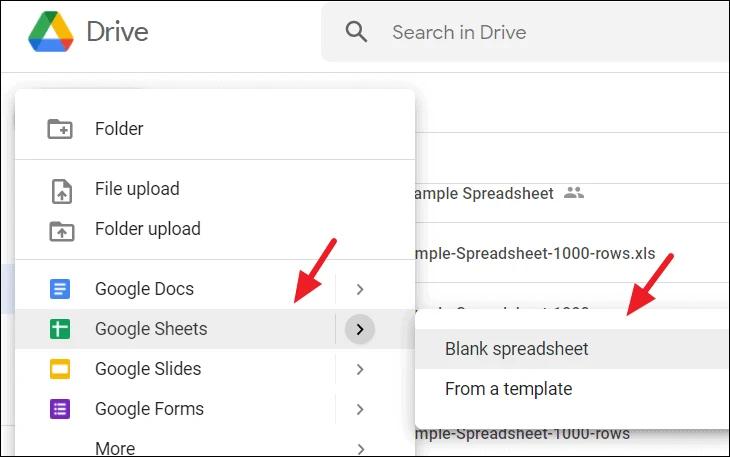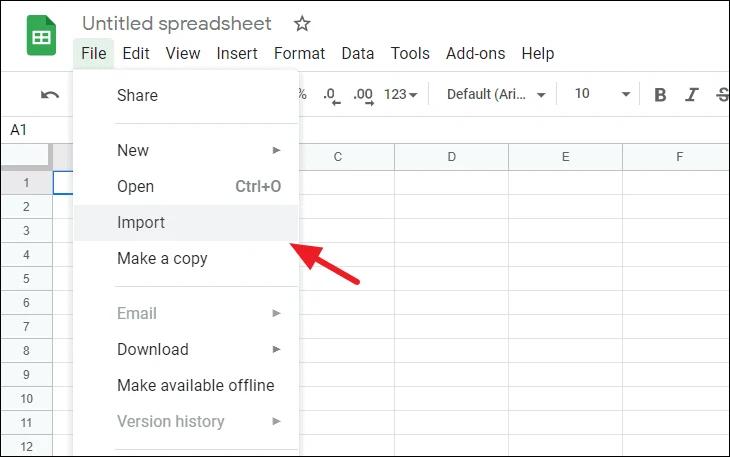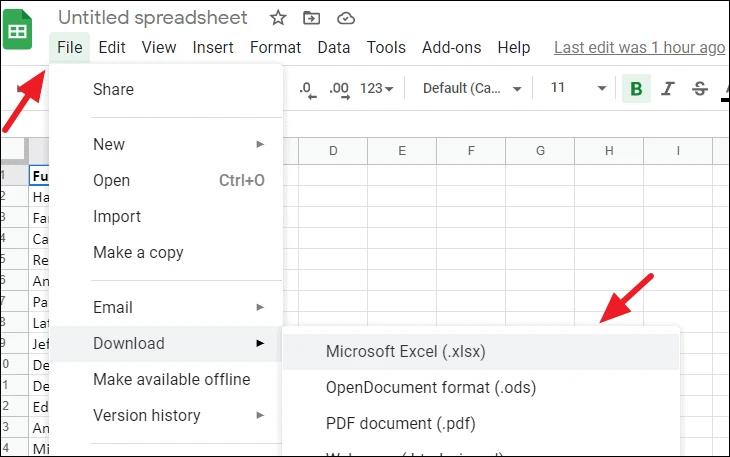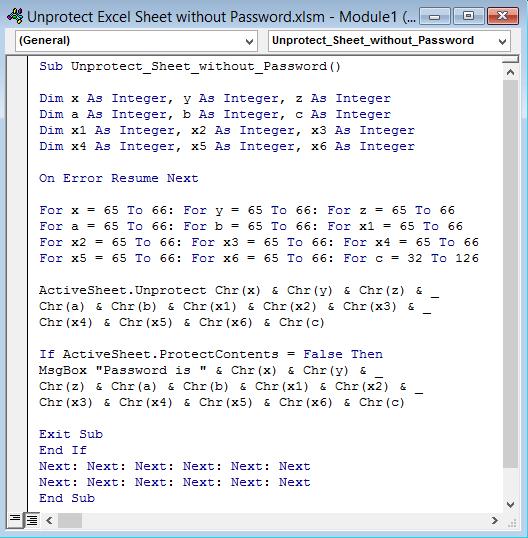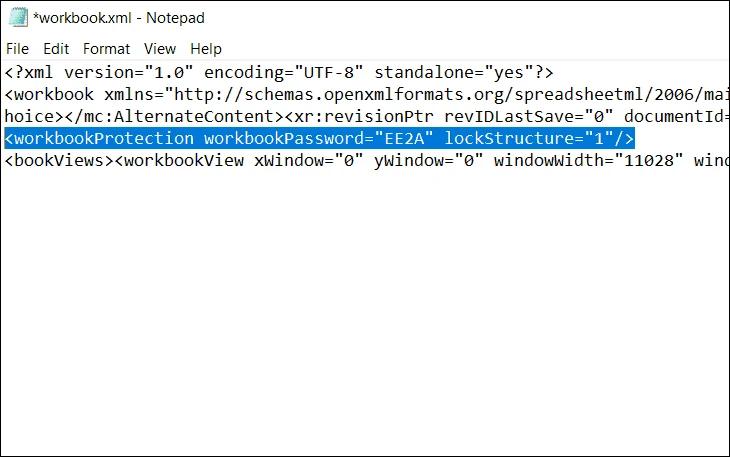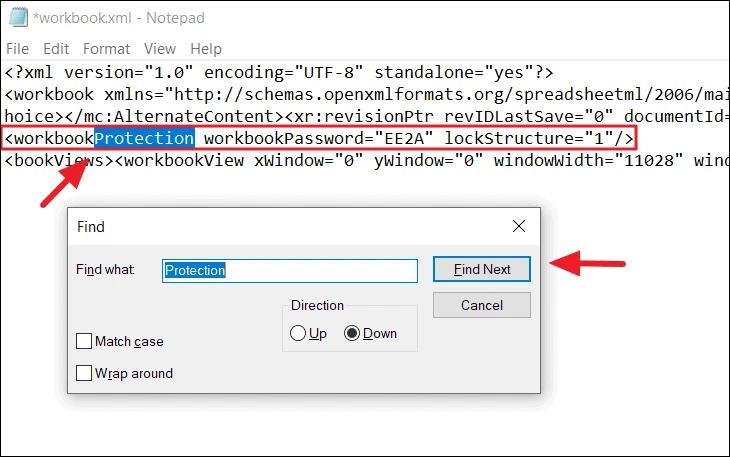O Microsoft Excel fornece proteção por senha para manter dados valiosos seguros. Você pode proteger suas planilhas usando uma senha para impedir que outras pessoas modifiquem os dados originais.
Uma planilha protegida do Excel só pode ser exibida e não editada. Para desbloquear o arquivo, você precisará da senha e, caso não a tenha ou não consiga se lembrar dela, seus arquivos permanecerão bloqueados.
Este artigo apresenta maneiras de desproteger planilhas do Excel sem senhas e tornar os dados acessíveis novamente!
Parte 1: Como Desproteger a Planilha do Excel sem Senha
Se você estiver preso a uma planilha protegida do Excel, tente usar uma das seguintes maneiras de desproteger o arquivo. Leia abaixo para descobrir.
Opção 1: Via PassFab para Excel
A criptografia de senha do Excel pode restringir suas planilhas; no entanto, você pode remover a senha e acessar os dados em pouco tempo. O PassFab para Excel é uma ótima ferramenta para recuperar ou remover senhas de planilha protegidas pelo Excel sem danificar os dados.
O PassFab é conhecido por sua recuperação de senha e redefine ferramentas que garantem desbloqueios seguros em poucos minutos. Abaixo estão as etapas sobre como desproteger uma planilha do Excel sem senha usando o PassFab para Excel:
- Baixe e inicie o software PassFab for Excel.
Na tela inicial, você encontrará opções para recuperar ou remover a senha da planilha do Excel. Clique na opção que você deseja escolher e siga as etapas de acordo.

Toque na opção + para importar o arquivo protegido do Excel que você deseja desbloquear.

- Você terá que escolher entre as três maneiras que você deseja que o software possa recuperar a senha do seu arquivo. Quando terminar, clique em Recuperar.
Você verá uma caixa de diálogo contendo sua senha assim que ela localizar o software a encontrar com sucesso. Agora você pode usar a senha obtida para entrar no arquivo do Excel.

Para remover a senha para que você não precise digitá-la mais tarde, vá para a guia Arquivo, selecione criptografar com uma senha e clique em Apagar para remover a senha.
Remover Senha de Restrição do Excel
Importe seu arquivo protegido do Excel através da opção +. Em seguida clique no botão Remover quando o arquivo for carregado.

Você terá concluído após alguns minutos para o programa desbloquear o arquivo! Você pode usar o arquivo desprotegido para acessar os dados sem qualquer senha.

Guia em Vídeo
Assista a este guia em vídeo para saber como usar essa incrível ferramenta para recuperar o acesso à sua planilha do Excel bloqueada por senha.
Opção 2: Via Google Planilhas
Você também pode tentar o Google Planilhas para desproteger sua planilha do Excel sem senha. Você deve ter uma conta do Google Drive para usar esse método. Siga os passos abaixo:
- Clique no botão Novo no canto superior esquerdo da sua conta do Google Drive.
No menu, selecione Planilhas Google > Planilha em branco.

Clique em Arquivo e escolha Importar na barra de ferramentas da planilha vazia.

Selecione a opção Carregar no menu e clique no botão Selecionar um arquivo do seu dispositivo na caixa de diálogo Importar arquivo.

Selecione a pasta de trabalho do Excel que você deseja desbloquear e clique em Abrir. Ele será carregado.

Selecione a opção Substituir Planilha e pressione o botão Importar Dados na caixa Importar Arquivo.

Os dados da sua planilha do Excel serão importados para o Google Planilhas, onde você poderá acessá-los e editá-los sem uma senha.

Para salvar o arquivo como um arquivo do Excel, vá para o menu Arquivo, escolha a opção Download, selecione o Formatar como Microsoft Excel (.xlsx) e clique em Salvar.

Opção 3: Via Código VBA
O VBA funciona na maioria das vezes para desproteger planilhas do Excel sem senhas. Esse método funciona para todas as versões da Microsoft e contém algumas etapas fáceis . Veja como desbloquear uma planilha no Excel:
Selecione Visual Basic na guia Desenvolvedor. Para abrir a janela Módulo, escolha Inserir e, em seguida, escolha Módulo.


Insira o seguinte código na janela Módulo:

- Feche a janela do Visual Basic depois de pressionar as teclas Ctrl + S para salvar o código.
- Você só precisa salvar o código usando o Excel 2010 ou uma versão anterior. Em seguida, você verá uma caixa de mensagem. Para desbloquear a planilha do Excel sem uma senha, pressione OK.
Caso contrário, clique na guia Arquivo na próxima etapa.

Em seguida, na área Salvar Como, escolha Pasta de Trabalho do Excel 97-2003 (*. xls) como o tipo de arquivo.

Abra o arquivo que você salvou na etapa anterior neste ponto e escolha Macros na guia Desenvolvedor.

Na janela de macro, escolha o código desejado e execute-o.

- Uma janela de mensagem com uma senha incorreta será exibida imediatamente. Você não precisa manter a senha em mente, então não se preocupe. Clique em OK para continuar.
Opção 4: Via Arquivo Zip
Outro truque que você pode tentar é usando um arquivo Zip. Ele pode ajudá-lo a desbloquear seu arquivo do Excel sem uma senha. Siga as etapas abaixo para desproteger sua planilha do Excel com o Zip.
Abra a janela de opções do Explorador de Arquivos no Painel de Controle. Para habilitar suas extensões de arquivo, desmarque a caixa Ocultar extensões para tipos de arquivo conhecidos na janela Opções do Explorador de Arquivos.

- Clique em Aplicar para colocar as alterações em vigor e em OK para fechar a janela. As extensões de arquivo dos seus arquivos agora são exibidas.
Agora encontre o arquivo protegido do Excel em seu computador, renomeie-o e converta a extensão .xlsx para .zip.

- Para alterar a extensão, clique com o botão direito do mouse no arquivo, escolha Renomear e troque .xlsx por .zip. Em seguida, pressione Enter e escolha Sim na caixa de perguntas para Renomear. Seu documento do Excel agora é um arquivo Zip.
- Extraia o arquivo Zip depois disso, conforme indicado abaixo. Em nosso cenário, a pasta /xl/ contém quase tudo em nossa pasta de trabalho do Excel, tornando-a a pasta mais significativa a ser examinada. Agora podemos reconhecê-los como arquivos .xml separados.
- Vá para xl ->worksheets -> sheet 1.xml agora (que é a planilha protegida). Você pode exibir uma lista de todas as planilhas em sua pasta de trabalho (no formato XML) abrindo o diretório /xl/worksheets/. Depois, abra o arquivo sheet 1.xml no Bloco de Notas ou no WordPad.
Localize a seguinte tag e remova-a:

Encontrar a proteção da tag será um desafio se a planilha tiver muitos dados. Portanto, ative o recurso Localizar pressionando Ctrl + F e inserindo proteção na caixa Localizar. Agora você pode optar por excluir a sheetProtection selecionando-a.

Após isso, salve o arquivo XML e junte todos os arquivos extraídos. Renomeie a extensão .zip para .xlsx depois disso.


- Após isso, salve o arquivo XML e junte todos os arquivos extraídos. Renomeie a extensão .zip para .xlsx depois disso.
Parte 2: Como Desproteger a Planilha do Excel com Senha?
Se souber a senha da planilha do Excel, demora apenas alguns segundos para remover a senha e desproteger a sua planilha para modificação. Isto é o que você precisa fazer:
- Clique com o botão direito do mouse na guia Planilha e selecione Desproteger Planilha no menu de Contexto.
- Clique em Desproteger Planilha no grupo Alterações na guia Revisão.

- Clique em Formatar no grupo Células, na guia Página Inicial , e escolha Desproteger Planilha no menu suspenso.

- Mais uma abordagem para proteger uma planilha do Excel com senha.
- O Excel solicitará que você insira a senha se você trabalhar com uma planilha protegida por senha. Clique em OK depois de inserir a senha.
- A planilha poderia ser desbloqueada clicando no botão Desproteger Planilha se não estivesse protegida por senha.

OU
Notas Finais
Você pode ficar preso a uma Planilha do Excel protegida se não souber a senha para acessá-la. Nesse caso, você pode usar uma ferramenta de desbloqueio online, como o PassFab for Excel, que permite desproteger as planilhas do Excel sem senha em poucos minutos!